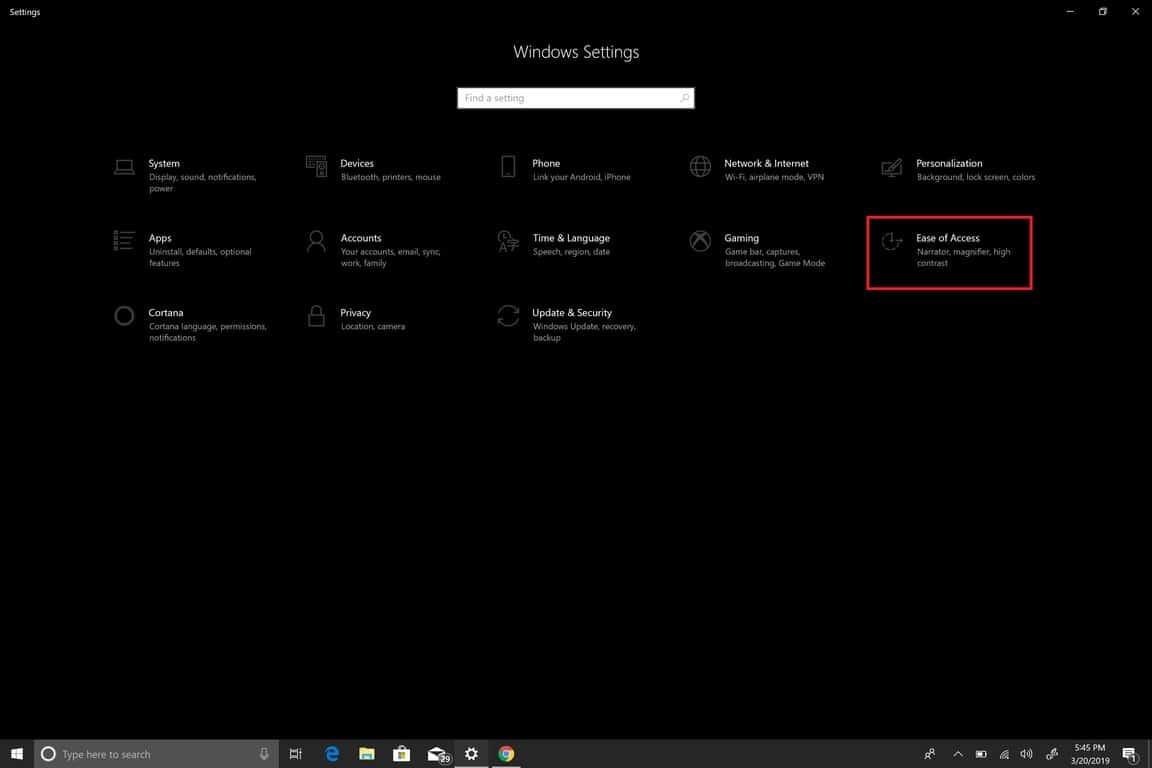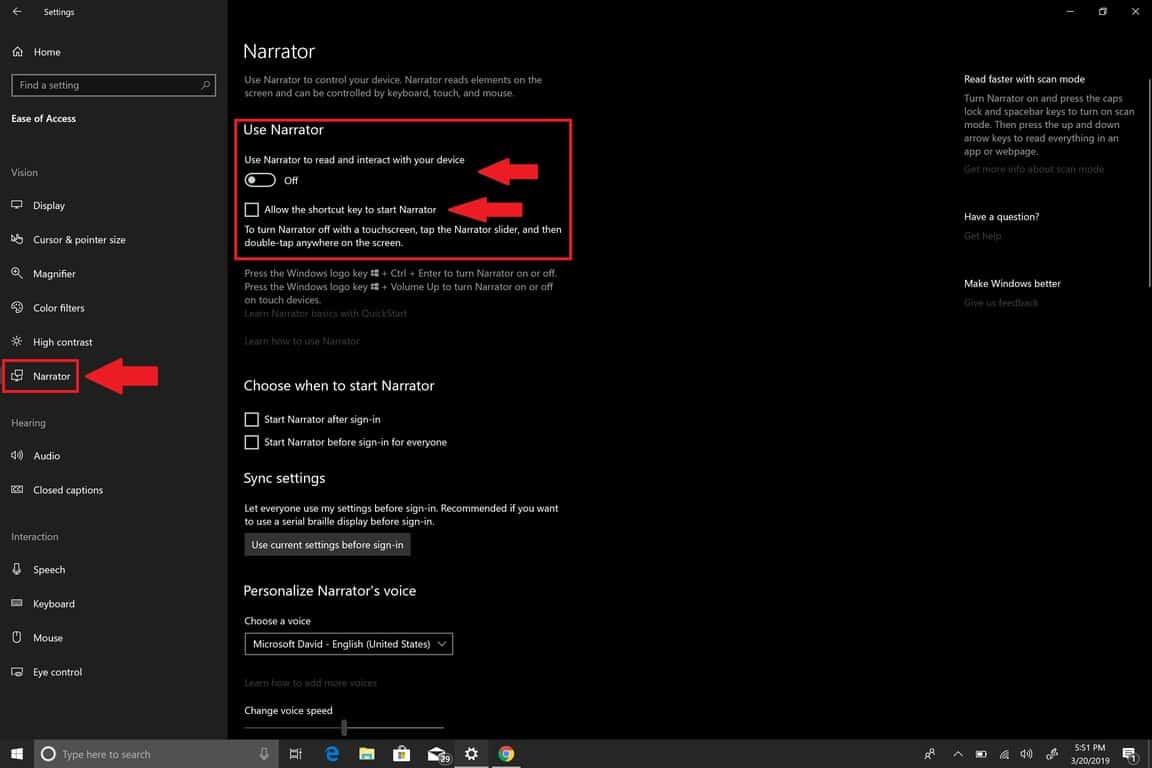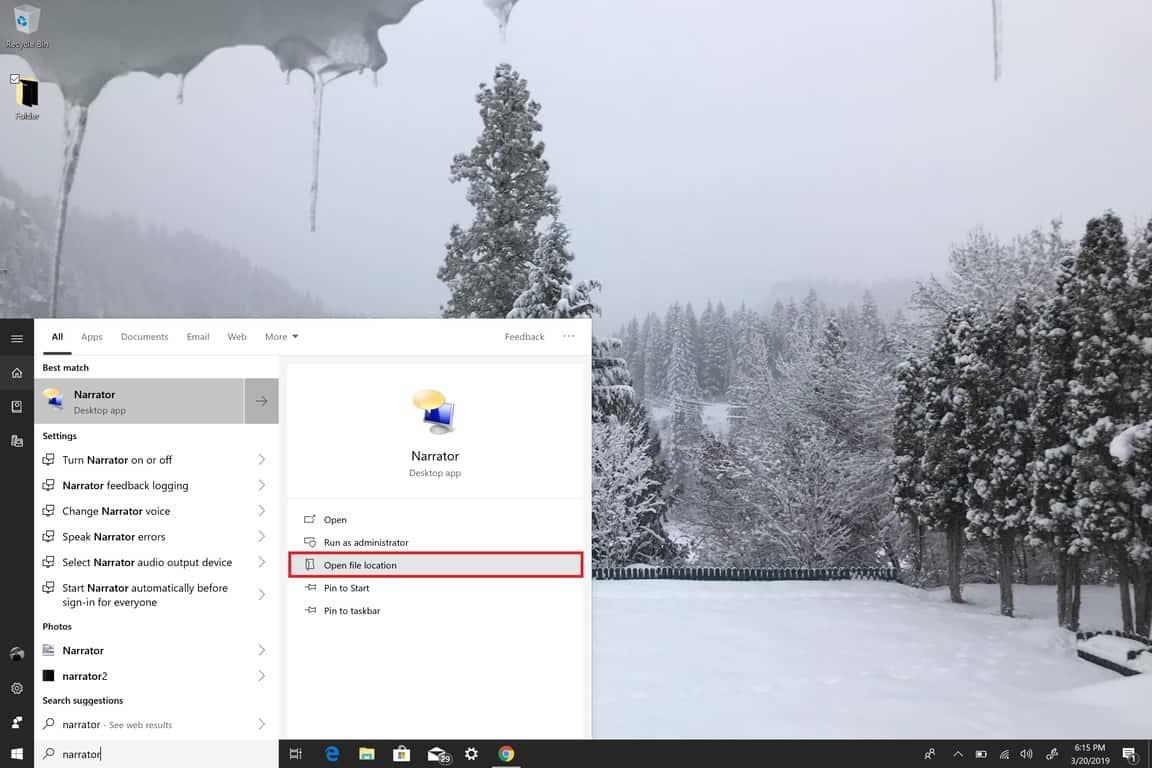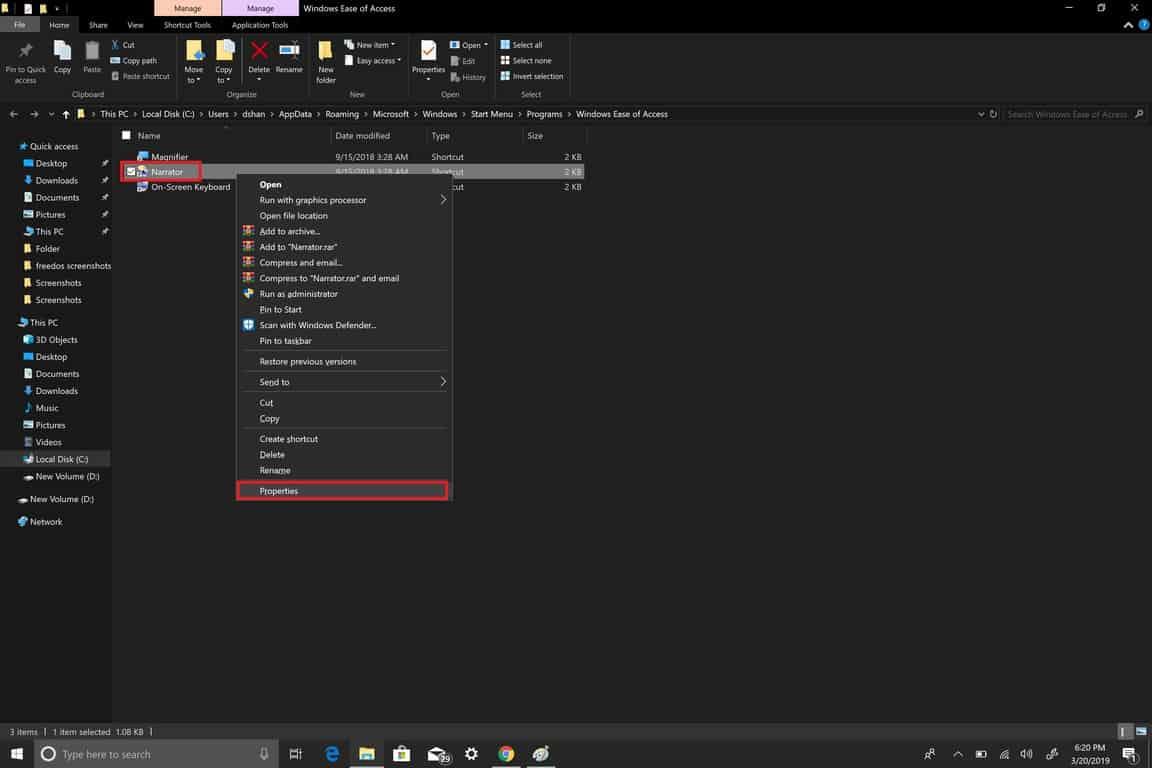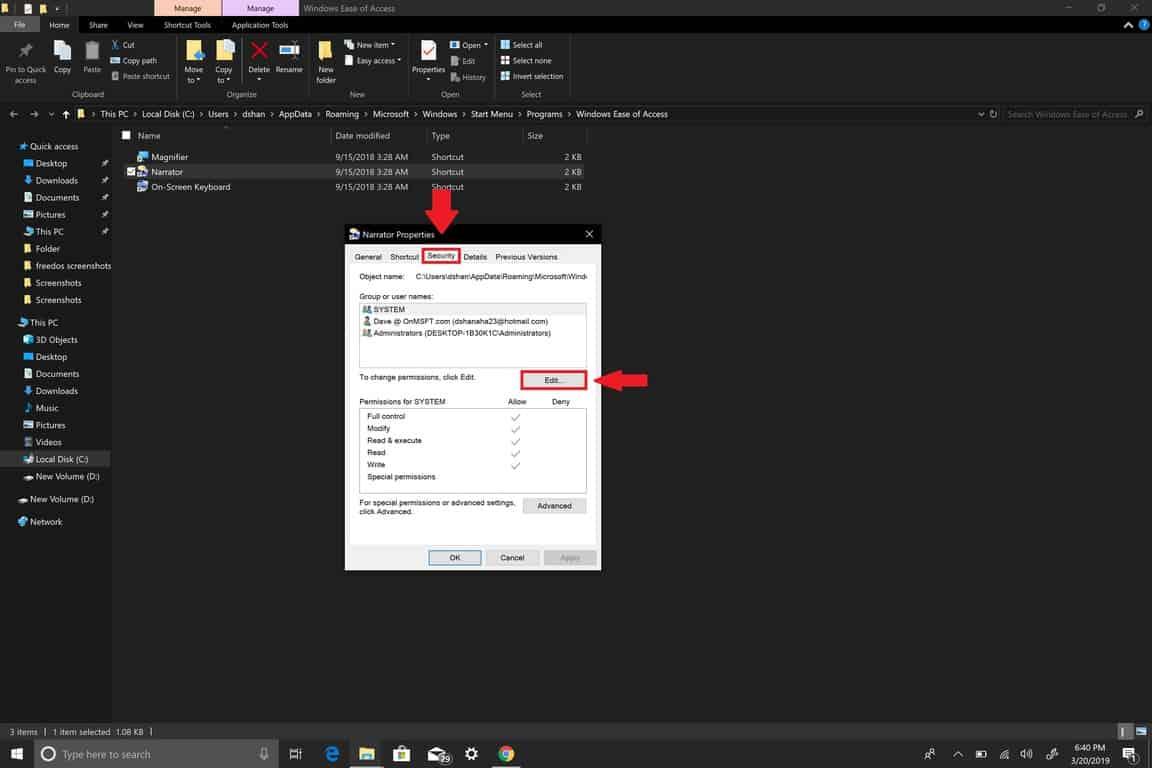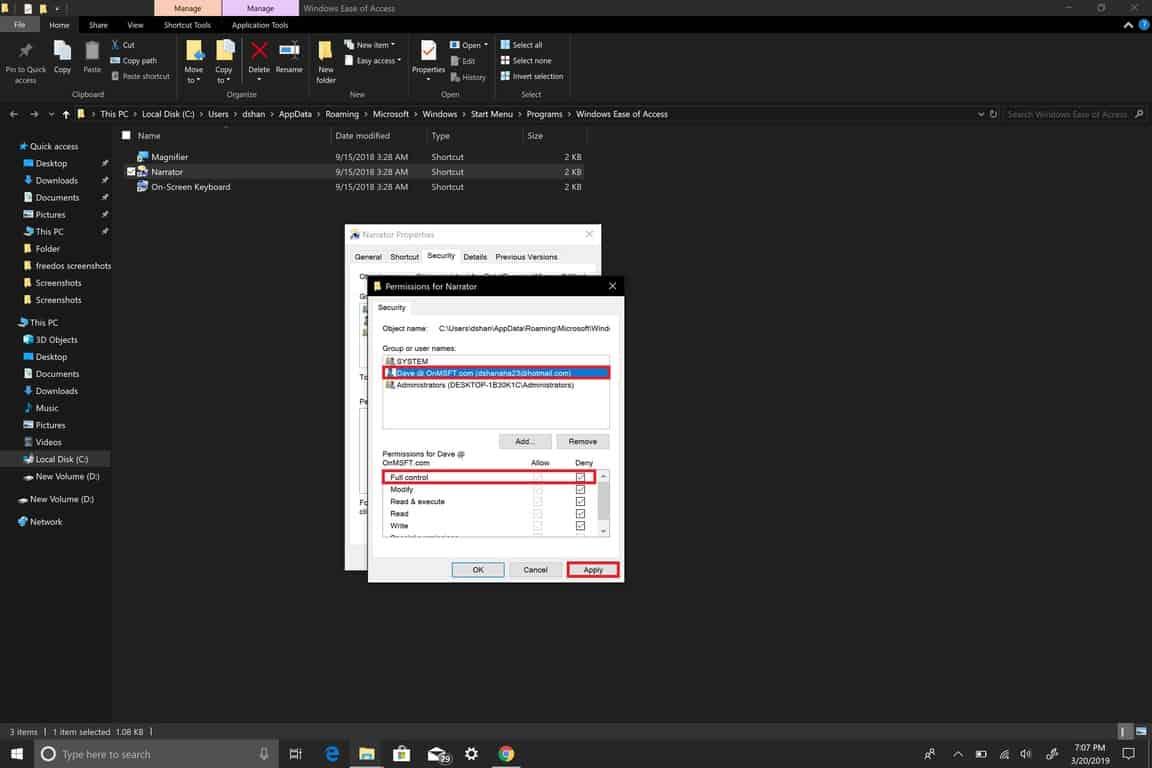Oplæser er et værktøj i Windows 10, der giver lydfeedback om alt det, der vises på din pc’s skærm. Der er en tastaturgenvej, der starter Oplæser, og personligt oplever jeg, at jeg utilsigtet tænder den på de værst tænkelige tidspunkter. Hvor end jeg måtte være, hvor der forventes stilhed, som biblioteket, skriver jeg på en eller anden måde ved et uheld Windows-logo + Ctrl +Gå ind kommando for at aktivere Oplæser. Selvom Oplæser er nyttig for dem, der har synshandicap, vil jeg ikke have det på min Windows 10-pc. Lige så nyttigt som Fortæller kan være, for dem, der ikke har brug for det, kan Fortæller hurtigt blive et irritationsmoment.
Microsoft gør en pointe, at for at udstyre hver iteration af Windows med en række funktioner til tilgængelighed og nem adgang for at gøre brugen af Windows let for personer med handicap. Heldigvis, hvis du ikke har brug for det, er det relativt simpelt at slå Fortæller fra i Windows 10. Dette er, hvad du skal gøre:
1. Brug tastaturgenvejen til at gå direkte til Windows-indstillinger: Windows-logo + I
2. Gå til Nem adgang.
3. Gå til i venstre rude Fortæller.
4. I højre rude skal du finde kontakten nedenunder Fortæller og drej den Af.
5. Ryd “Tillad genvejstasten at starte Oplæser” for at deaktivere Oplæser-tastaturgenvejen.
Nu har du med succes slået Oplæser fra. Men hvis du er ligesom mig og ikke har nogen brug for Fortæller, kan du tage det et skridt videre og deaktivere Fortæller fuldstændigt. I den nærmeste fremtid håber jeg, at Microsoft vil give brugerne mulighed for at afinstallere Narrator. Indtil da er dette, hvad du skal gøre for fuldstændigt at deaktivere Oplæser i Windows 10.
For at deaktivere Oplæser helt i Windows 10, skal du tilbagekalde dens Windows 10-apptilladelser for din brugerkonto.
Her er de trin, du skal følge:
1. Gå til søgefeltet og skriv Oplæser og åbn filplaceringen for Oplæser
2.Når du har oplæserens filplacering, skal du højreklikke på Oplæser og vælge Egenskaber.
3. Under Fortælleregenskaber, Gå til Sikkerhed fanen og vælg Redigere for at redigere brugerkontotilladelser.
4. Vælg den eller de brugerkonti, du vil deaktivere Oplæser-appen, og klik på Nægte fuld kontrol. Ved at markere afvis fuld kontrol, vil alle afkrydsningsfelter blive markeret Nægte som standard og dermed deaktivere alle Oplæser-apptilladelser.
5. Klik ansøge for at ændringerne træder i kraft for hver brugerkonto.
6. Klik Okay når du er færdig.
Hvis du af en eller anden grund vil aktivere Oplæser i Windows 10, kan du forny tilladelserne og slå Oplæser til og fra, samt aktivere Oplæser-tastaturgenvejen via Nem adgang menu i Indstillinger. Hvis du har gennemført ovenstående trin, er du færdig! Du vil aldrig se Fortæller i Windows 10 på din pc igen.
FAQ
Hvordan afslutter jeg en opgave i fortælleren?
Dobbeltklik på Afslut opgave i nederste højre hjørne af vinduet. . Klik på Windows-logoet i nederste venstre hjørne af skærmen. Hvis Oplæser kører i øjeblikket, vil åbning af Start få Oplæser til at læse forskellige muligheder højt, inklusive Cortanas navn.
Hvordan slår jeg fortælleren fra i Windows 10?
Start eller stop Oplæser Der er tre måder at slå Oplæser til eller fra: I Windows 10 skal du trykke på Windows-logotasten + Ctrl + Enter på dit tastatur. I tidligere versioner af Windows skal du muligvis trykke på Windows-logotasten + Enter.
Hvordan tvinger jeg fortælleren til at stoppe med at læse?
Tvangsafslut Fortæller. Hvis Oplæser ikke stopper med at læse skærmtekst længe nok til at tillade dig at gøre noget, kan du tvinge den til at afslutte ved at gøre følgende: Tryk på Ctrl+⇧ Shift+Esc for at få programmet Task Manager frem.
Hvordan tænder du for fortælleren i Minecraft?
På pc skal du trykke på “CTRL” + “B” for at skifte gennem de forskellige Minecraft-fortællerindstillinger. På enhver anden platform skal du gå til “Indstillinger” og trykke på fanen “Tilgængelighed” i venstre side.Aktiver indstillingen, der siger “Aktiver UI Screen Reader.”
Hvordan aktiverer jeg fortælleren?
Fortælleren er en funktion af spillet, der blev udgivet i Java Edition 1.12. Den læser tekst op i chatten og kan aktiveres ved at trykke på Ctrl + B. Der er fire indstillinger: Alle: Fortælleren læser chat- og systembeskeder. Chat: Fortælleren læser kun beskeder produceret af spillere.
Hvordan slår du stemmechat til i Minecraft?
For Pocket Edition og andre former for Minecraft kan spillere besøge indstillingerne i spillet og navigere til Chat-indstillinger. Nederst på skærmen skal der være en Oplæser-indstilling, der kan skiftes. Dette åbner indstillingen Stemme og lyde.
Hvordan slår jeg fortælleren fra på Xbox One?
Trin 1: Tryk på Xbox-knappen, som åbner guidevinduet. Trin 2: Når du er i guidevinduet, skal du vælge indstillingen System. Trin 3: Vælg muligheden Nem adgang. Trin 4: Klik på Oplæser-indstillingen for at slå den fra. Derefter stopper konsollen med at læse tekst og andre elementer højt.
Hvad er Minecraft-fortælleren, og hvordan bruger man den?
Du kan hjælpe Minecraft Wiki ved at udvide denne artikel. Fortælleren er en funktion af spillet, der blev udgivet i Java Edition 1.12. Den læser tekst op i chatten og kan aktiveres ved at trykke på Ctrl + B. Der er fire indstillinger: Alle: Fortælleren læser chat- og systembeskeder. Chat: Fortælleren læser kun beskeder produceret af spillere.
Hvordan slår jeg fortællerens konteksttjenester fra?
Når du er forbundet til internettet, kan Oplæser give dig mere kontekst til billeder, links og websider ved at sende dem til Microsoft. Bemærk: For at deaktivere disse tjenester skal du gå til Administrer dine data og tjenester i Oplæserindstillinger.
Hvad er tastaturgenvejen for fortælleren?
Oplæser + Ctrl + punktum (.) Dette appendiks viser de tastaturkommandoer og berøringsbevægelser, der er tilgængelige i den seneste version af Windows. For at se en liste over alle andre tastaturgenveje i Windows, se Tastaturgenveje i Windows.For at se en liste over tastaturgenveje i Windows-apps, se Tastaturgenveje i apps.
Hvordan stopper man fortælleren i at læse til enhver tid?
Tryk på Ctrl-tasten for at stoppe Oplæser i at læse til enhver tid. Oplæser + Ctrl + plustegn (+) eller Oplæser + Ctrl + Tilføj (numerisk tastatur) for at øge lydstyrken
Hvad er fortæller, og hvordan fungerer det?
Oplæser er en tilgængelighedsfunktion inkluderet på en Windows 10-computer, der læser tekst højt på skærmen og annoncerer meddelelser, når de vises. Det kan især være nyttigt for folk, der har brug for yderligere hjælp til at komme rundt i Windows eller forstå teksten på skærmen.
Hvordan slår jeg oplæser til eller fra?
Der er tre måder at slå Oplæser til eller fra: -I Windows 10 skal du trykke på Windows-logotasten + Ctrl + Enter på dit tastatur. I tidligere versioner af Windows skal du muligvis trykke på Windows-logotasten + Enter.